较大CAD图纸导出PDF
发表时间:2023年6月29日 星期四
在CAD制图工作学习过程中,我们会遇到各 种各样的CAD转换问题。为了方便于图纸的查看传输,通常都会把CAD图纸转换成PDF格式。这时候可能会遇到较大体积的CAD图纸,怎样转换成PDF格式呢?今天我就和大家简单地讨论一下,使用迅捷CAD转换器把较大CAD图纸导出PDF格式的操作方法。演示操作步骤如下:

使用工具:迅捷CAD转换器
立即下载
1.我们先启动迅捷CAD转换器,然后在CAD转换器界面中选择【CAD转PDF】转换功能,可以把需要转换成PDF格式的CAD图纸添加到CAD转换器中。
PS:若是由于CAD图纸的体积较大,就会弹出如下提示弹窗。

2.这时候我们可以点击CAD转换器上方的账号登录标签,在弹出的账号登录弹窗中,输入注册的VIP账号登录即可。
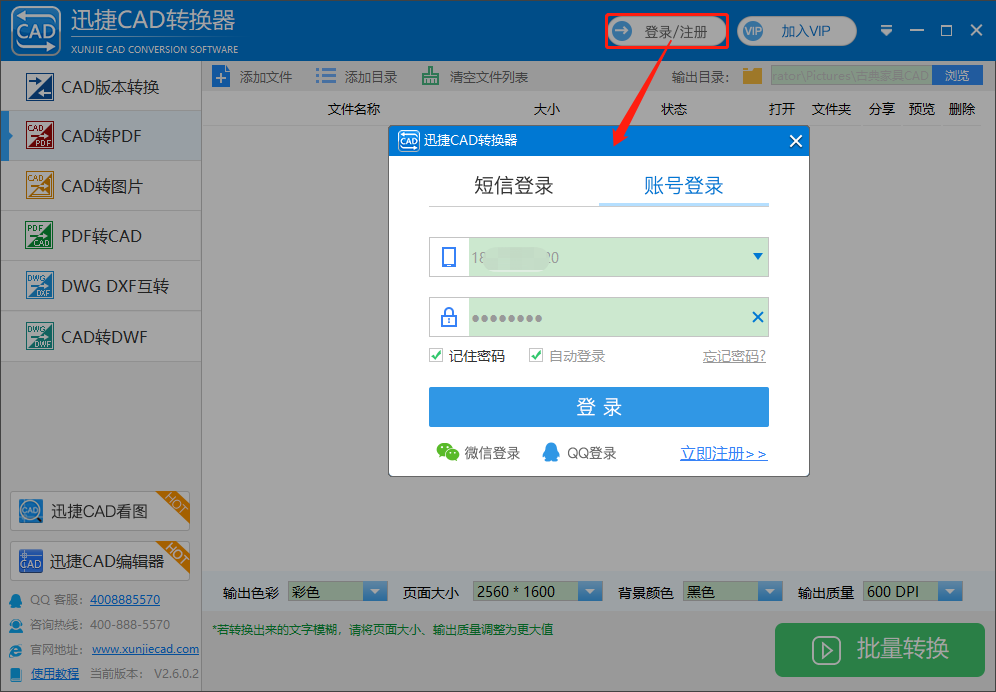
3.然后在CAD转换器界面中选择【CAD转PDF】转换功能选项。
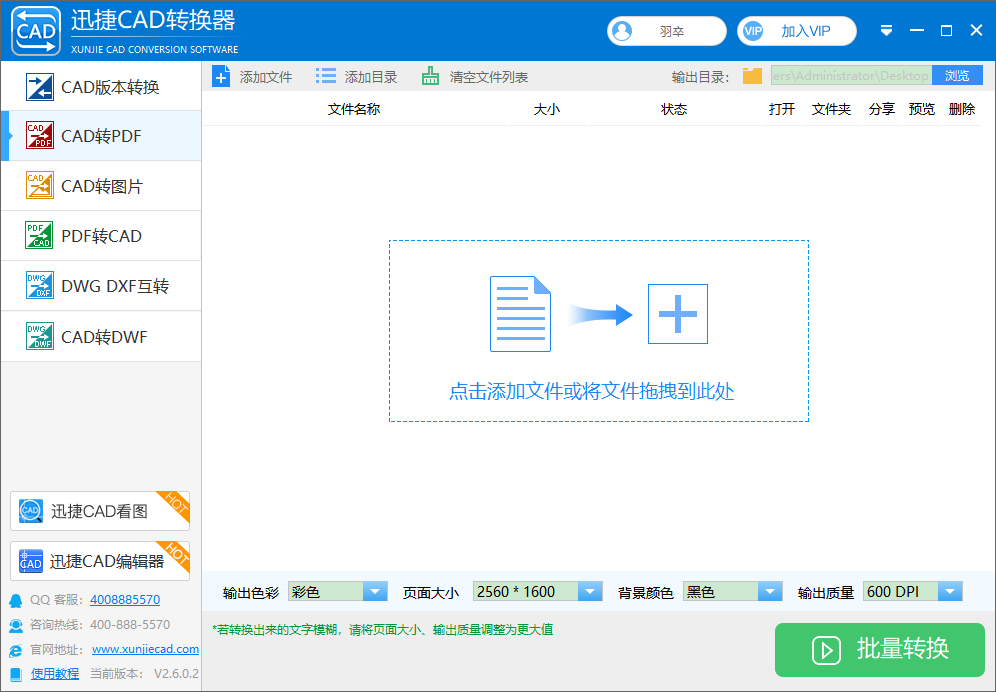
4.点击【添加文件】选项按钮,在【打开】弹窗中选择需要CAD图纸文件进行添加,也可以直接拖拽需要CAD图纸文件进添加到CAD转换器软件中。

5.在CAD转换器下方可以看到CAD转换PDF格式的转换设置,包括输出颜色、页面大小、背景颜色、输出质量等,我们可以根据转换需要对转换后的PDF格式文件进行相应的设置。

6.在【输出目录】处点击【浏览】按钮,会弹出【选择文件夹】弹窗,可以在里面选择转换后PDF格式文件的储存位置。

7.完成需要的转换设置后,直接点击【批量转换】按钮,进行较大CAD图纸导出PDF格式操作,在【状态】栏里可以看到转换的进度。

以上就是我今天和大家分享的较大CAD图纸导出PDF格式的演示操作,可以使用迅捷CAD转换器进行,希望能够帮助到CAD制图学习的小伙伴们。















